После того, как я подключил SSD диск (Как задействовать SATA на HP MicroServer Gen8) в свой HP MicroServer Gen8 (4CPUs x 2,494Ghz, Intel Xeon CPU E3-1265L V2 2.50GHz, RAM 12Gb) настала пора произвести установку программного обеспечения Proxmox Backup Server, это программное обеспечение будет подключенным к моим:
srv-proxmox– тестовый полигонsrv-proxmox2– боевое использование под моиPET-проектыsrv-proxmox3– будет системой где содержатся резервные копии моих виртуальных машин сsrv-proxmox & srv-proxmox2
Шаг №1: Скачал образ
proxmox-backup-server_2.1-1.iso
Шаг №2: Подключаюсь к iLO своего HP MicroServer Gen8
(on windows 10)
Google Chrome: скачиваю пакет (jre-8u321-windows-x64.exe) java с сайта java.com и устанавливаю
Google Chrome: https://IP&DNS – (https://172.33.33.110/) – user&pass – Remote Console – Web Start – скачивается iLO-jirc.jnlp, нажимаю Continue, отмечаю галочкой I accept the risk and want to run this application и нажимаю Run

Шаг №3: Монтирую скачанный образ proxmox-backup-server_2.1-1.iso
Virtual Drivers – выбираю Image File CD/DVD-ROM и посредством проводника указываю путь куда скачал iso Образ, у меня это C:\Soft\ proxmox-backup-server_2.1-1.iso
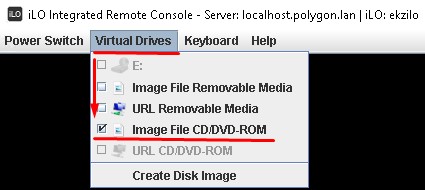
Шаг №4: Запускаю сервер
Power Switch – Momentary Press
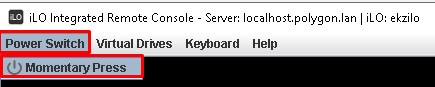
Шаг №5: На консоли сервера в текущем окне идет режим самотестирования и диагностики, и вот запускается подмонтированный образ:
Выделяю/перехожу на Install Proxmox Backup Server и нажимаю клавишу Enter
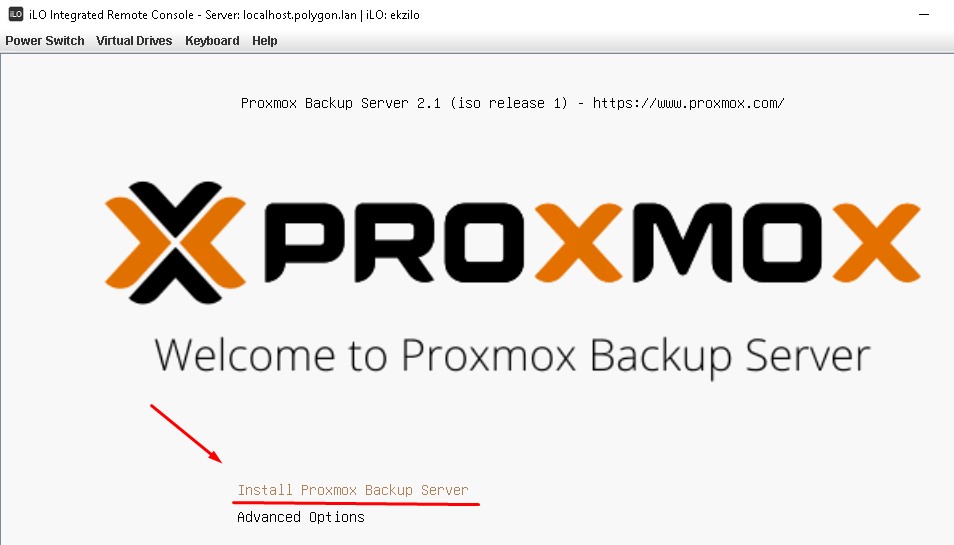
Соглашаюсь с лицензионным соглашением: I agree
Выбираю диск, на который установить
Target Harddisk: /dev/sdc (223 Gib) INTEL SSDSC2KG24
И нажимаю Next
Указываю месторасположение и часовой пояс
Country: Russian FederationTime zone: Europe/MoscowKeyboard Layout: U.S. English
И нажимаю Next
Указываю пароль на учетную запись root используемую при авторизации
Password: <PASSWORD>Confirm: <PASSWORD>Email: support@ekzorchik.ru
И нажимаю Next
Указываю настройки сети:
Management interface: eno1Hostname: srv-proxmox3.polygon.lanIP Address (CIDR): 172.35.35.2/24Gateway: 172.35.35.100DNS Server: 8.8.8.8
И нажимаю Next
Не отмечаю галочкой что произвести автоматическую перезагрузку после установки и нажимаю Install
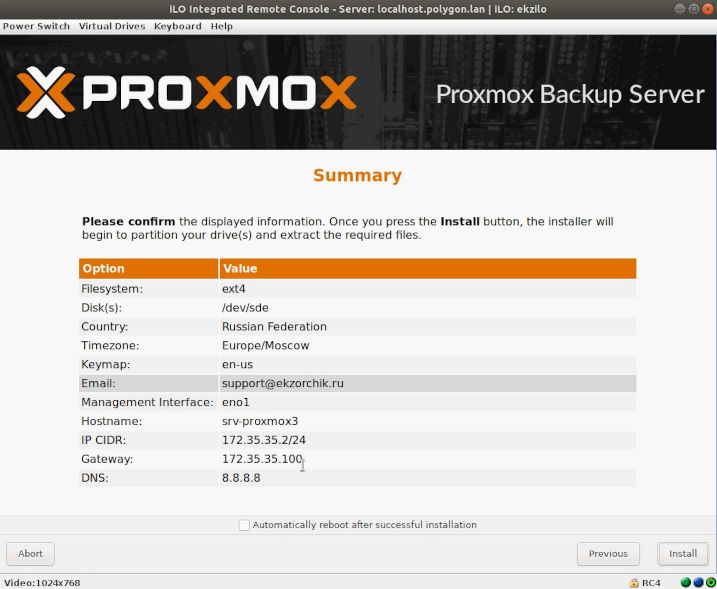
Ожидаю…
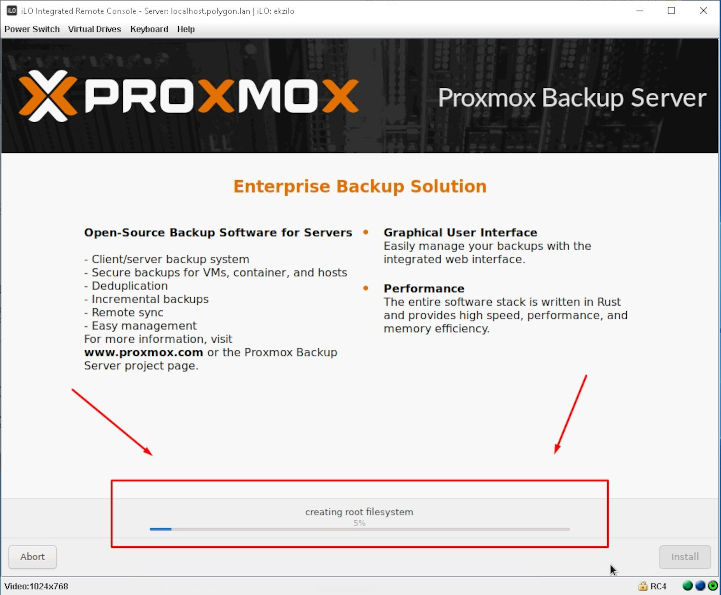
Установка успешно завершена и сервер уходит в перезагрузку

Галочку смонтированного образа убираю: Virtual Drives
Ожидаю…
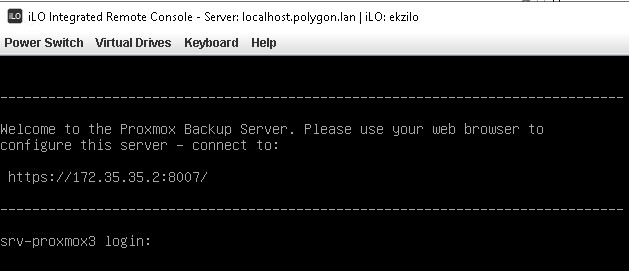
Как видно, сервис работает на порту 8007 против того что Proxmox работает на 8006.
Шаг №6: Запускаю браузер (Google Chrome) и обращаюсь к развернутому сервису Proxmox Backup Server:
https://172.35.35.2:8007/
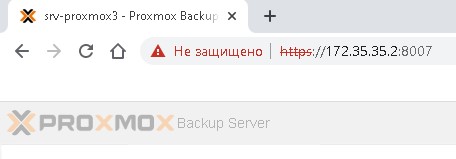
Авторизуюсь:
(Proxmox Backup Server Login)
User name: rootPassword: <PASSWORD>Realm: Linux PAM Standard authenticationLanguage: EnglishSave User name: отмечаю галочкой
И нажимаю Login
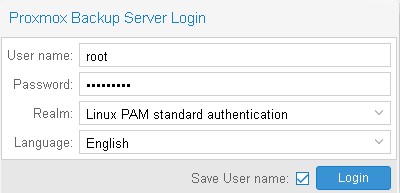
И вот она Web-оболочка:
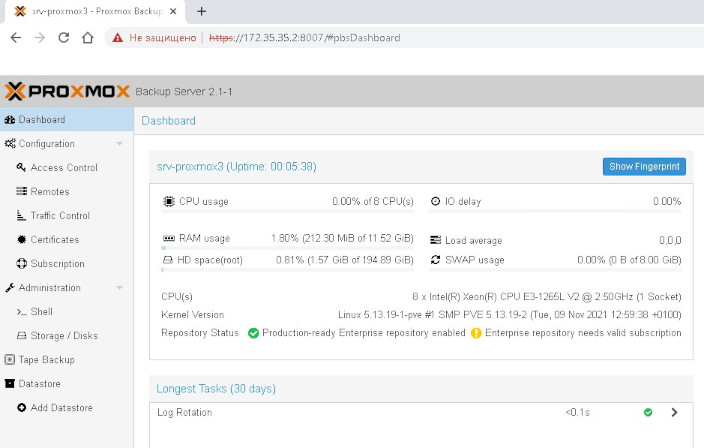
Шаг №7: Перехожу в Administration - Shell и настраиваю Bonding для двух интерфейсов моего HP MicroServer Gen8:
root@srv-proxmox3:~# nano /etc/network/interfaces
auto lo
iface lo inet loopback
auto eno1
iface eno1 inet manual
auto eno2
iface eno2 inet manual
auto bond0
iface bond0 inet static
address 172.35.35.2/24
gateway 172.35.35.100
bond-mode 802.3ad
bond_xmit_hash_policy layer2
bond-slaves eno1 eno2
root@srv-proxmox3:~#
root@srv-proxmox3:~# reboot
Шаг №8: После на Mikrotik куда у меня подключен мой HP MicroServer Gen8 двумя линками также настраиваю bonding:
Interfaces – Bonding – Add Name: bonding 3-4 MTU: 1500 ARP: enabled Slaves: ether3, ether4 Mode: 802.3ad Link Monitoring: mii Transmit Hash Policy: layer 2 Min Links: 0 Down Delay: 0 Up Delay: 0 LACP Rate: 30s MII Interval: 100
Итого пока я успешно дал вторую жизнь моему HP MicroServer Gen8 сделав его системой по резервному копированию моих виртуальных машин + настроил объединение сетевых интерфейсов дабы скорость между моими серверами было чуть больше чем 1Gb, у меня везде bonding используется. Хотя, наверное, нужно уже проработать как для дома сделать сеть на 10Gb.
Ладно, я практически показал, как достичь желаемого, в дальнейшем добавлю, как в proxmox подключить proxmox backup server и конечно же использовать.
На этом у меня все, с уважением автор блога Олло Александр aka ekzorchik.